SSL 크롬 인증서 오류 연결이 비공개로 설정되어 있지 않습니다 즉시 해결 방법에 대해 설명드리겠습니다.
갑자기 평소에 잘 사용하던 사이트를 접속하는데 '연결이 비공개로 설정되어 있지 않습니다'라는 개인정보 보호 오류가 나타나고 접속이 제한이 돼서 내 정보 해킹되었나 해서 걱정이 되고 당혹스러웠습니다.

혹시나 해서 컴퓨터를 재부팅을 해보았는데 같은 현상이 나오더라고요. 꼭 급할 때 이러니까 은근히 짜증이 납니다. 그래서 해결 방법을 몇 가지 알려드리겠습니다.
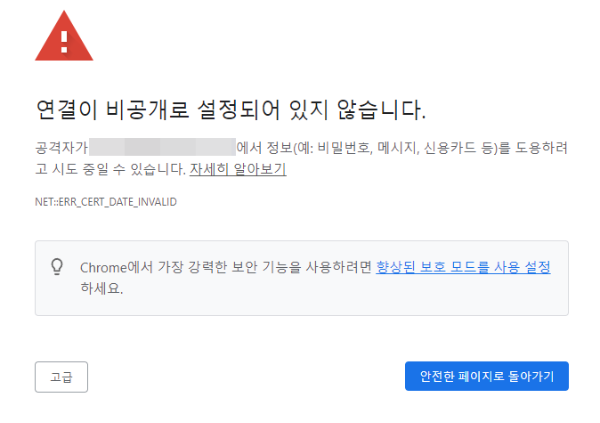
'연결이 비공개로 설정되어 있지 않습니다'라는 화면은 대부분 웹 브라우저의 SSL 보안인증서 문제 때문에 발생합니다. 그래서 매일 접속해서 잘 사용하다가 어느 날 갑자기 이러한 문제가 발생하는 경우 해당 웹사이트의 운영자가 SSL을 갱신하지 않아 발생하는 경우가 많습니다. SSL 보안 인증서가 손상되거나 없을 경우에도 이러한 오류 화면을 보이면 몇 가지 방법으로 간단하게 해결이 가능합니다.
해결방법 1. 고급 탭 버튼 클릭해서 즉시 해결하기
①. 연결이 비공개로 설정되어 있지 않습니다.라는 화면이 나타나면 맨 아래 왼쪽에 있는 '고급' 버튼을 클릭합니다.
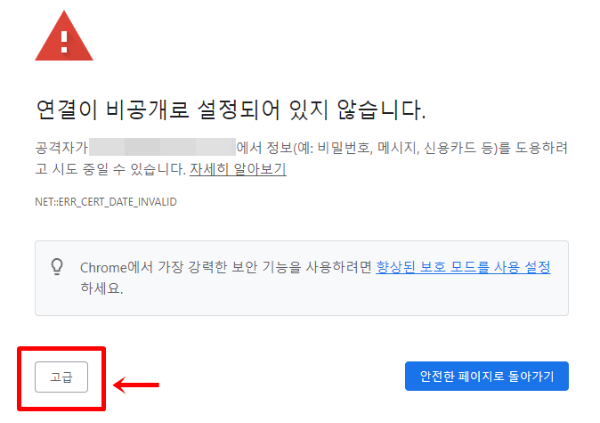
②. 창이 띄면 맨 아래에 있는 '....(안전하지 않음(으)로 이동'을 클릭하면 웹사이트가 연결됩니다.
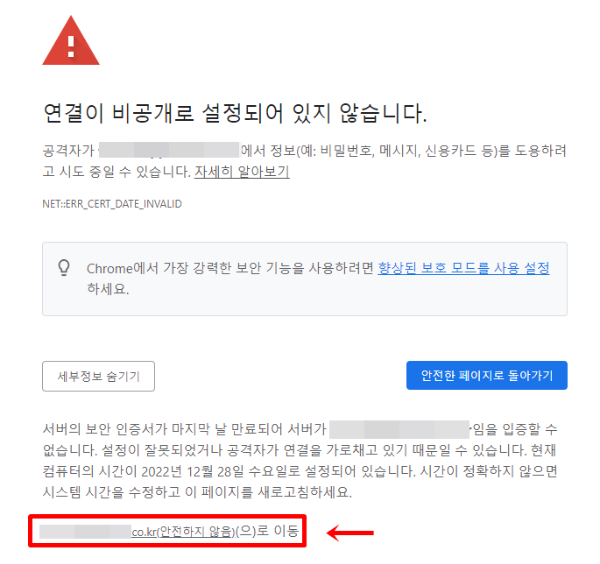
③. 만약 연결이 비공개로 설정되어 있지 않습니다.라는 메시지가 다시 나타나면 다음단계를 진행하시면 됩니다.
해결방법 2. 레지스트리 수정하기
SSL 보안 인증서의 문제이기 때문에 SSL 보안인증서를 자동 갱신하도록 설정을 해주면 개인정보 보호 오류는 해결됩니다. 자동 갱신 설정을 위해서 레지스트리 편집을 통해 설정하시면 됩니다.
가. 키보드에서 윈도우 로고를 누르고 창에 알파벳 'r'을 칩니다.
나. 명령어 입력창에 'regedit'라고 치고 엔터키를 누릅니다.
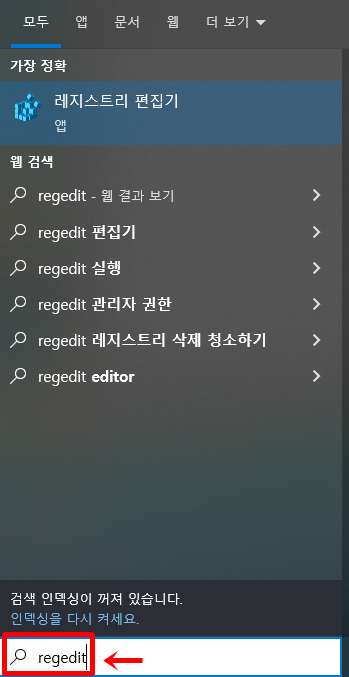
다. '이 앱이 디바이스를 변경할 수 있도록 허용하시겠어요?'라는 질문에 [예]를 클릭합니다.
라. 레지스트리 편집기 화면이 나타나면 'HKEY_LOCAL_MACHINE'를 더블 클릭합니다.
마. 아래에 펼쳐진 폴더에서 'SOFTWARE'를 더블 클릭합니다.
바. 아래에 펼쳐진 폴더에서 'Policise'를 더블 클릭합니다.
사. 아래에 펼쳐진 폴더에서 'Microsoft'를 더블 클릭합니다.
아. 아래에 펼쳐진 폴더에서 'SystemCertificates'를 더블 클릭합니다.
자. 아래에 펼쳐진 폴더에서 'AuthRoot'를 더블 클릭합니다. Authroot 폴더가 없다면 다음 방법으로 만드시면 됩니다.
· 순서 '아'의 SystemCertificates에 마우스 우클릭한 다음 '새로 만들기'를 클릭한 후 새로 만들어진 폴더에 'AuthRoot'라고 입력한 후 엔터키를 칩니다.
· 'AuthRoot' 폴더를 클릭한 후 오른쪽 화면에서 흰 부분에 마우스 우클릭을 한 후 '새로 만들기'를 클릭하고 'DWORD(32 비 트) 값(D)'를 클릭합니다.
· '새 값#1'을 마우스 우클릭해서 'DisableRootAutoUpdate'로 이름을 변경합니다.
· 'DisableRootAutoUpdate'를 더블 클릭한 후 '값 데이터'를 숫자 '0'으로 입력하고 '확인'을 클릭합니다.
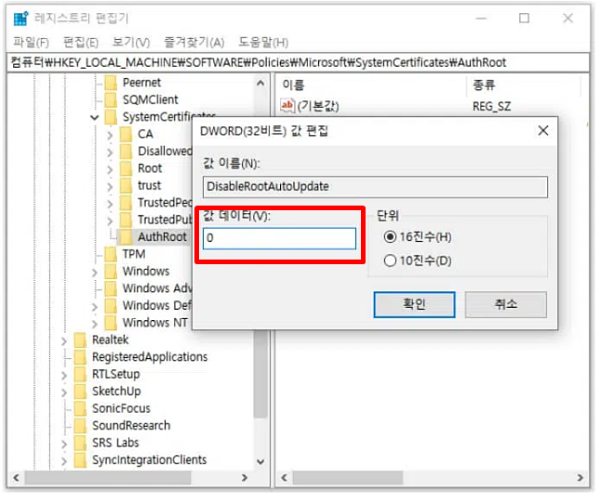
차. 오른쪽 목록에서 'DisableRootAutoUpdate' 항목을 마우스 우클릭 한 수 '수정'을 클릭합니다. '값 데이터' 항목 아래의 빈칸에 숫자 '0'을 입력하고 '확인'을 클릭합니다
카. 컴퓨터를 재부팅을 합니다.
저는 '해결 방법 1'로 실행해서 사이트에 접속해서 일을 처리했지만 재부팅을 해서 확인해 보니 다시 '연결이 비공개로 설정되어 있지 않습니다' 창이 떠서 '해결 방법 1'로 실행을 했더니 접속 사이트에서 아래와 같이 공지를 했습니다.
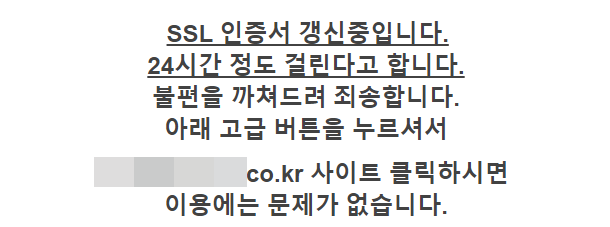
보통 해당 웹사이트의 SSL 보안 인증서 문제 때문에 발생을 하니까 고급 버튼을 눌러 접속하시어 공지사항을 확인하는 것도 방법 일 듯합니다.
'유익한 정보' 카테고리의 다른 글
| 기초연금 수급자격 대상자 지급액 인상 신청방법 감액대상 (0) | 2023.01.08 |
|---|---|
| 알뜰교통카드 신청방법과 사용법 마일리지 적립방식 (0) | 2022.12.31 |
| 건조기 동파 결빙 해결 방법과 예방법 (0) | 2022.12.21 |
| 알뜰폰 사용전 알아야할 단점과 주의사항 (0) | 2022.12.15 |
| 주민등록등본 핸드폰 카카오톡 무료 발급 방법 제출 (0) | 2022.12.14 |



